
Dalam tutorial ini, kami akan menunjukkan kepada Anda cara menginstal Gitea di Debian 10. Bagi Anda yang belum tahu, Gitea adalah versi gratis, open-source, dan self-hosted alternatif sistem kontrol untuk GitHub dan GitLab. Gitea hadir dengan serangkaian fitur yang kaya termasuk pelacakan waktu, percabangan repositori, pelacakan masalah, penguncian file, penggabungan, dan banyak lagi. Gitea dapat diinstal pada semua sistem operasi populer seperti Windows, macOS, Linux , dan ARM.
Artikel ini mengasumsikan Anda memiliki setidaknya pengetahuan dasar tentang Linux, tahu cara menggunakan shell, dan yang terpenting, Anda meng-host situs Anda di VPS Anda sendiri. Instalasi cukup sederhana dan mengasumsikan Anda sedang berjalan di akun root, jika tidak, Anda mungkin perlu menambahkan 'sudo ' ke perintah untuk mendapatkan hak akses root. Saya akan menunjukkan kepada Anda langkah demi langkah instalasi Gitea pada Debian 10 (Buster).
Prasyarat
- Server yang menjalankan salah satu sistem operasi berikut:Debian 10 (Buster).
- Sebaiknya Anda menggunakan penginstalan OS baru untuk mencegah potensi masalah.
- Seorang
non-root sudo useratau akses keroot user. Kami merekomendasikan untuk bertindak sebagainon-root sudo user, namun, karena Anda dapat membahayakan sistem jika tidak berhati-hati saat bertindak sebagai root.
Instal Gitea di Debian 10 Buster
Langkah 1. Sebelum menginstal perangkat lunak apa pun, penting untuk memastikan sistem Anda mutakhir dengan menjalankan apt berikut perintah di terminal:
sudo apt update sudo apt upgrade
Langkah 2. Menginstal Git dan Membuat Pengguna Git.
Anda harus menginstal git di mesin Debian Anda:
sudo apt install git nano bash-completion
Konfirmasi Git penginstalan:
[[email protected] ~]# git --version git version 2.30.1
Selanjutnya, tambahkan akun pengguna Git untuk Gitea menggunakan perintah berikut:
sudo adduser --system --group --disabled-password --shell /bin/bash --home /home/git --gecos 'Git Version Control' git
Langkah 3. Menginstal Gitea di Debian 10.
Sekarang kita mengunduh Git dari halaman GitHub:
wget https://github.com/go-gitea/gitea/releases/download/v1.13.0/gitea-1.13.0-linux-amd64 -O gitea
Selanjutnya, atur izin, sehingga Gitea dapat dijalankan:
chmod +x gitea sudo mv gitea-v1.13.0-linux-amd64 /usr/local/bin/gitea
Konfirmasi instalasi yang berhasil dengan memeriksa versi Gitea yang diinstal:
gitea --version
Langkah 4. Buat File Sistem Gitea.
Sekarang kita membuat systemd untuk layanan Gitea di /etc/systemd/system/gitea.service:
nano /etc/systemd/system/gitea.service
Tambahkan baris berikut:
[Unit]Description=GiteaAfter=syslog.targetAfter=network.target[Service]LimitMEMLOCK=infinityLimitNOFILE=4000RestartSec=2sType=simpleUser=atetuxGroup=atetuxWorkingDirectory=/home/atetuxExecStart=/home/atetux/gitea web --config custom/conf/app.iniRestart=always Environment=USER=git HOME=/home/git GITEA_WORK_DIR=/var/lib/gitea [Install]WantedBy=multi-user.target
Kemudian, aktifkan dan mulai layanan Gitea:
sudo systemctl daemon-reload sudo systemctl enable gitea sudo systemctl start gitea
Langkah 5. Memasang sertifikat SSL.
Pertama, instal Nginx di Debian 10:
sudo apt install nginx
Pada langkah ini, kita akan menginstal sertifikat SSL (TLS). Kita akan menggunakan sertifikat Let's Encrypt gratis yang akan bekerja di semua browser dan aplikasi CertBot untuk menginstal sertifikat dan tetap perbarui:
sudo apt install certbot python-certbot-nginx
Selanjutnya, jalankan certbot perintah yang akan mengunduh sertifikat dan membuat konfigurasi Nginx untuk menggunakan sertifikat:
sudo certbot --nginx -d DOMAIN --agree-tos -m [email protected]
Anda kemudian akan diminta untuk memasukkan alamat email untuk sertifikat. Setelah Anda memasukkannya, Anda harus menyetujui T&C dan memutuskan apakah Anda ingin membagikan email Anda alamat dengan Electronic Frontier Foundation. Langkah terakhir ini opsional. Setelah berhasil, Muat Ulang Nginx lagi untuk memuat semua konfigurasi baru:
sudo systemctl reload nginx
Langkah 6. Siapkan Proksi Terbalik Gitea.
Buka file konfigurasi Nginx di /etc/nginx/sites-enabled/default , dan atur proxy_pass ke URL Gitea:
server {
listen 80;
server_name git.idroot.us;
location / {# First attempt to serve request as file, then# as directory, then fall back to displaying a 404. proxy_set_header X-Real-IP $remote_addr;
proxy_pass http://localhost:3000;}
} Tetapkan nama domain yang benar dan mulai ulang layanan Nginx:
sudo systemctl restart nginx
Langkah 7. Mengakses Antarmuka Web Gitea.
Sekarang, buka browser web dan kunjungi https://git.idroot.us . Anda akan melihat halaman berikut:
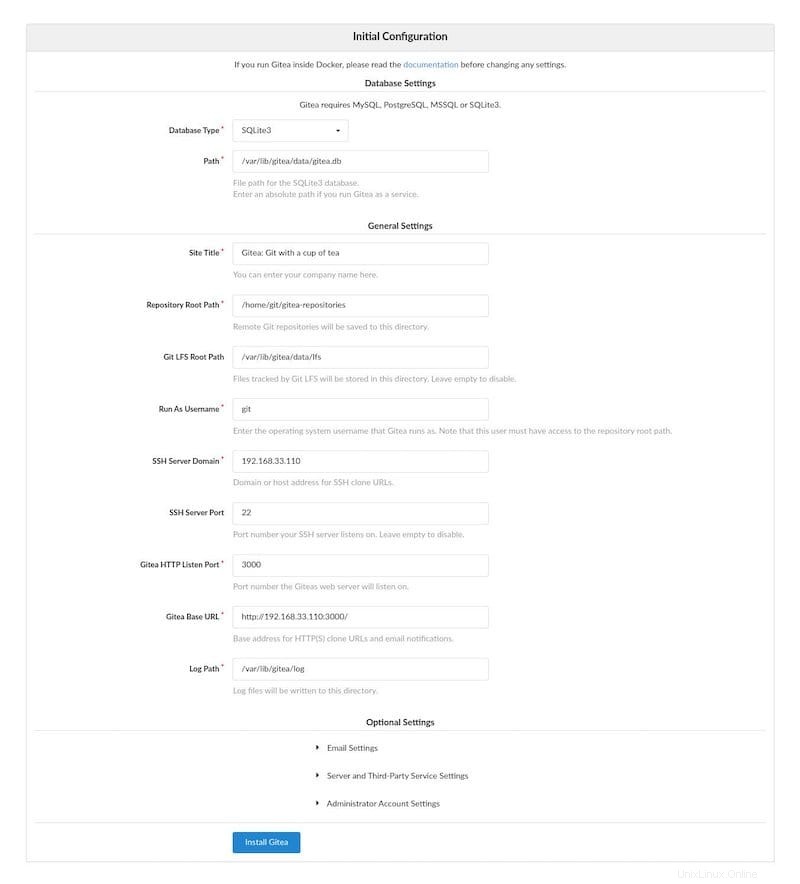
Selamat! Anda telah berhasil menginstal Gitea. Terima kasih telah menggunakan tutorial ini untuk menginstal Gitea di Debian 10 Buster. Untuk bantuan tambahan atau informasi berguna, kami menyarankan Anda untuk memeriksa situs resmi Gitea.